SurveyMonkey vs Google Forms vs Formidable Forms - كيفية الاختيار
نشرت: 2022-05-04لا يمكنك الاختيار بين SurveyMonkey و Google Forms و Formidable Forms؟ تحقق من دليل المقارنة النهائي لدينا لجعل اختيارك أكثر سهولة!
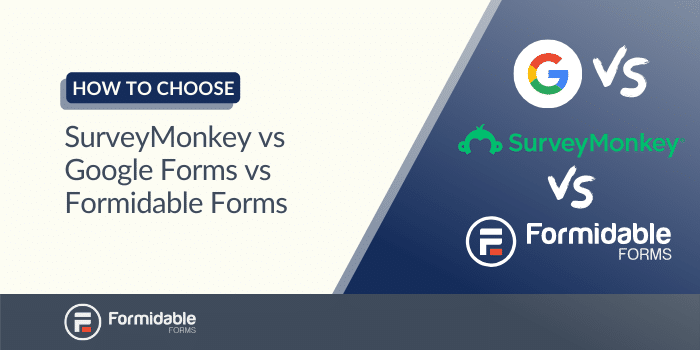
إذا كنت تبحث عن أداة نموذج ، فربما تكون قد حددتها في عدد قليل من الخيارات الشائعة. ربما تفكر في SurveyMonkey مقابل Google Forms مقابل Formidable Forms ، ولكن كيف يمكنك أن تقرر؟
لاتخاذ القرار الصحيح عند إنشاء موقع ويب WordPress ، ستحتاج إلى دراسة كل خيار من خياراتك بعناية. لحسن الحظ ، يمكن أن يكون هذا القرار سهلاً إذا فهمت الميزات الرئيسية مثل سهولة الاستخدام وخيارات الدفع وتوافق WordPress.
في هذا المنشور ، سنوضح لك كيفية عمل كل أداة من أدوات النماذج هذه. بعد ذلك ، سنقارنهم لمساعدتك في الاختيار بين SurveyMonkey و Google Forms و Formidable Forms. هيا بنا نبدأ!
مقدمة إلى SurveyMonkey و Google Forms و Formidable Forms
قبل أن ننتقل إلى مقارنتنا التفصيلية ، دعنا نتعلم قليلاً عن أساسيات كل خيار.
SurveyMonkey
ربما سمعت عن SurveyMonkey ببساطة لأنه كان موجودًا منذ فترة طويلة:
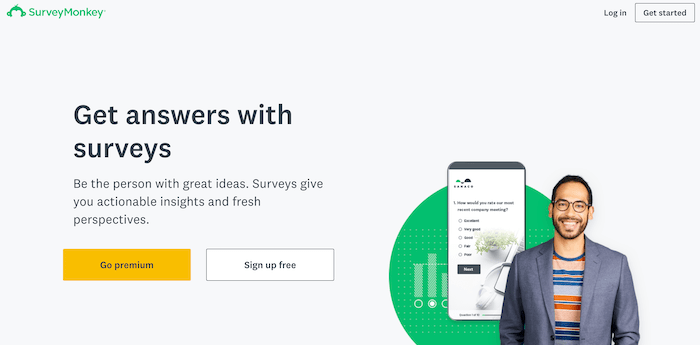
يساعد برنامج SurveyMonkey الأشخاص في إنشاء استطلاعات الرأي منذ عام 1999 ، ولديه 19 مليون مستخدم في جميع أنحاء العالم. باستخدام هذه الأداة ، يمكنك إجراء استطلاعات رأي قابلة للمشاركة بسرعة والحصول على نتائج فورية.
الميزات :
- اختر من بين أكثر من 200 قالب مسح.
- اجمع البيانات باستخدام الروابط والبريد الإلكتروني والدردشة والمزيد.
- نتائج التصدير إلى تطبيقات تحليل البيانات.
التسعير : لدى SurveyMonkey خطة مجانية ، لكنها محدودة ، مما يضع حدًا أقصى لاستجابات الاستبيان شهريًا. تبدأ الخطط الفردية المميزة بـ 16 دولارًا في الشهر. هذا هو أغلى أداة مسح في قائمتنا.
نماذج جوجل
Google Forms هو اسم مألوف آخر لأنه يأتي مع Google Workspace:
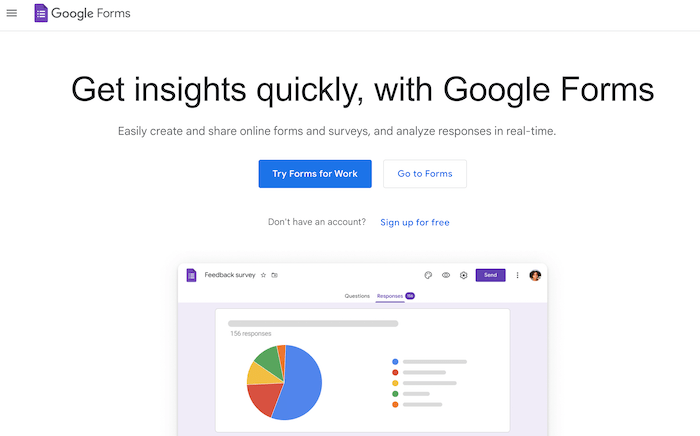
منشئ النماذج هذا معروف ببساطته. باستخدام نماذج Google ، يمكنك إنشاء نماذج واستطلاعات تستخدم الشبكات والإجابات القصيرة ومربعات الاختيار والقوائم المنسدلة والمزيد. يمكنك أيضًا تعديل تصميمات النماذج لتتوافق مع العلامة التجارية لشركتك.
سمات:
- احصل على ملخصات البيانات التلقائية.
- تخصيص التصميمات الخاصة بك.
- شارك النماذج عبر البريد الإلكتروني أو الرابط أو الموقع الإلكتروني.
التسعير: نماذج Google مجانية للمستخدمين الفرديين ، ولا توجد قيود على عدد الردود. ومع ذلك ، فإن الخطة المجانية لها حد تخزين يصل إلى 15 غيغابايت. إذا كنت تريد مساحة أكبر ، فستحتاج إلى شراء خطة Google Workspace. تكلف خطط Business Starter 6 دولارات شهريًا.
أشكال هائلة
Formidable Forms هو أفضل بديل لـ SurveyMonkey وأقوى مكون إضافي لنماذج WordPress:

باستخدام أداتنا ، يمكنك بسهولة إنشاء نماذج واستطلاعات رأي مختلفة. على سبيل المثال ، يمكنك استخدام القوالب لإنشاء نماذج التسجيل ونماذج التسجيل واستطلاعات رضا العملاء والمزيد.
سمات:
- بناء وتخصيص نماذج ثابتة وتفاعلية لموقع الويب الخاص بك.
- تحليل البيانات ودمجها مع برامج التسويق والتحليل.
- استخدم تحميلات الملفات وحقول عنوان البريد الإلكتروني وحقول منتقي التاريخ والحماية من البريد العشوائي والمزيد.
- قم بتصدير بيانات الاستبيان الخاصة بك لاستخدامها في أوراق جوجل أو إكسل أو أشكال أخرى.
- إنشاء التقارير مع الإحصاءات والمخططات الدائرية والمزيد.
التسعير: تبدأ خطط Formidable Forms بسعر 39.50 دولارًا سنويًا. تتضمن الإصدارات المدفوعة أيضًا ضمانًا لاسترداد الأموال لمدة 14 يومًا.
SurveyMonkey مقابل Google Forms مقابل Formidable Forms (3 عوامل رئيسية)
فيما يلي جدول ملخص سريع لبعض الميزات التي سنتحدث عنها:
| سمات | SurveyMonkey | نماذج جوجل | أشكال هائلة |
| قابل للتخصيص | نعم | نعم | نعم |
| لغة تنسيق ويب حسب الطلب | لا | نعم | نعم |
| المنطق الشرطي | نعم | نعم | نعم |
| تصدير البيانات الخاصة بك | نعم | نعم | نعم |
| يقبل المدفوعات | نعم | لا | نعم |
الآن بعد أن أصبحت لديك فكرة عامة عما يمكن أن تفعله منصات الاستطلاع هذه ، دعنا نتعمق في ثلاث ميزات رئيسية قد ترغب في وضعها في الاعتبار عند اتخاذ القرار فيما بينها.
1. سهولة الاستخدام
دعونا نرى كيف يمكن مقارنة SurveyMonkey و Google Forms و Formidable مع سهولة الاستخدام!
SurveyMonkey
يوفر SurveyMonkey تسجيلاً سريعًا وسهلاً. للقيام بذلك ، ما عليك سوى إدخال بعض التفاصيل الشخصية الأساسية:
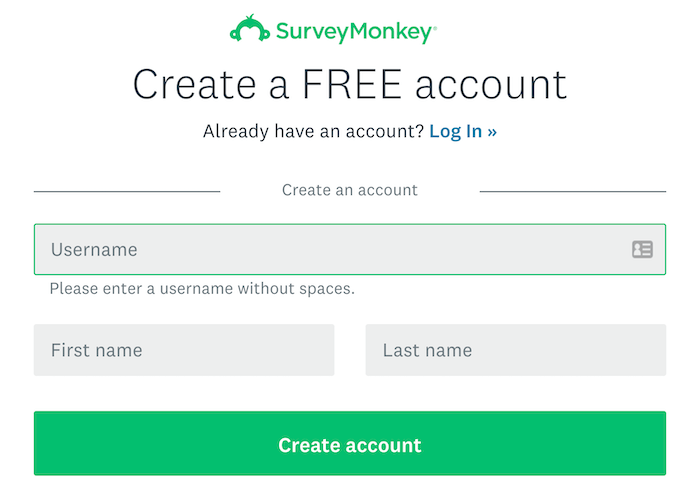
عند الانتهاء ، سيتم توجيهك إلى لوحة معلومات SurveyMonkey:
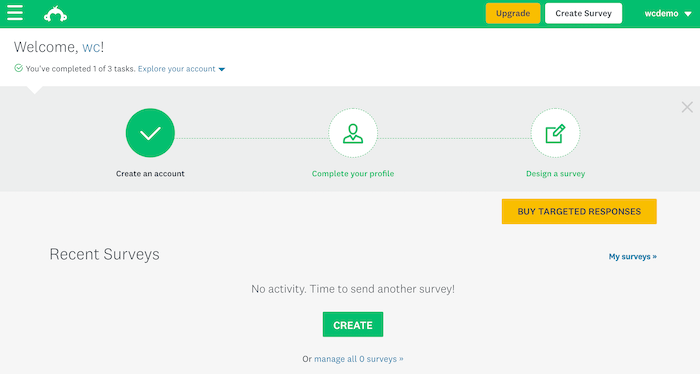
انقر فوق "إنشاء استبيان " في الزاوية اليمنى العلوية لبدء إجراء استطلاع جديد. في هذه الصفحة ، يمكنك البدء من البداية أو تحديد البدء من النموذج لتوفير بعض الوقت:
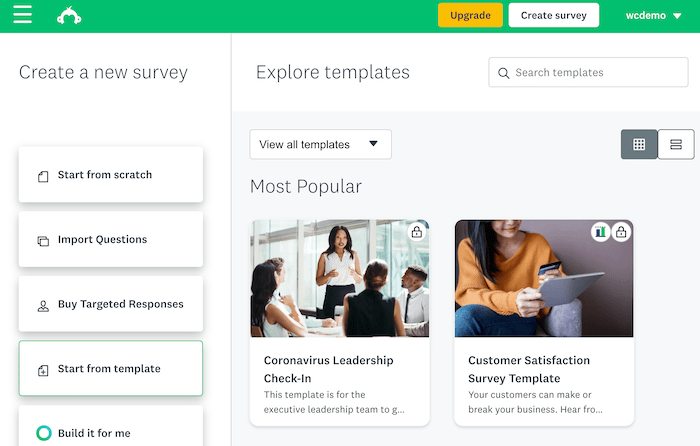
كن حذرًا ، تتطلب معظم القوالب خططًا مدفوعة. بالإضافة إلى ذلك ، ضع في اعتبارك أن SurveyMonkey مصمم خصيصًا للاستطلاعات. هذا يعني أن جميع خيارات القالب الخاصة به موجهة نحو هذا. لذلك ، إذا كنت تبحث عن أداة نموذج بسيطة ، فقد لا تكون الخيار الأفضل.
ومع ذلك ، إذا كنت تريد الاستطلاعات فقط ، فإن الخطة المتميزة تقدم أكثر من 200 نموذج. بشكل عام ، تعد واجهة مستخدم SurveyMonkey مباشرة وسهلة الاستخدام للمبتدئين.
نماذج جوجل
إذا لم يكن لديك حساب Google بالفعل ، فستحتاج إلى إنشاء حساب لاستخدام نماذج Google:
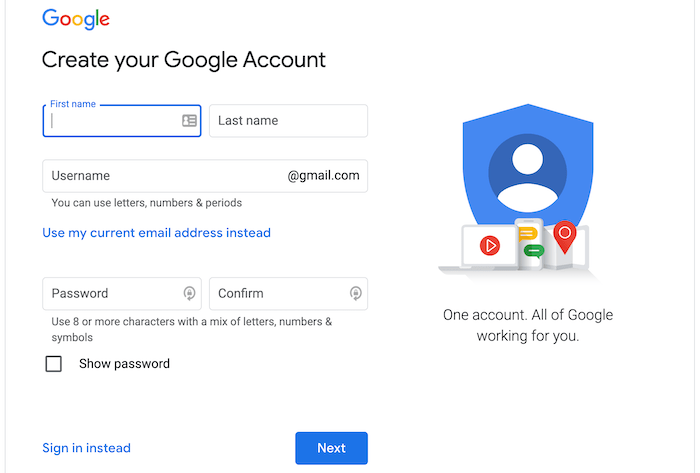
هذه العملية سريعة وبسيطة ، ما عليك سوى ملء معلوماتك الشخصية والنقر فوق " التالي " لإكمال الخطوات. بعد ذلك ، يمكنك الانتقال إلى صفحة نماذج Google الخاصة بك:
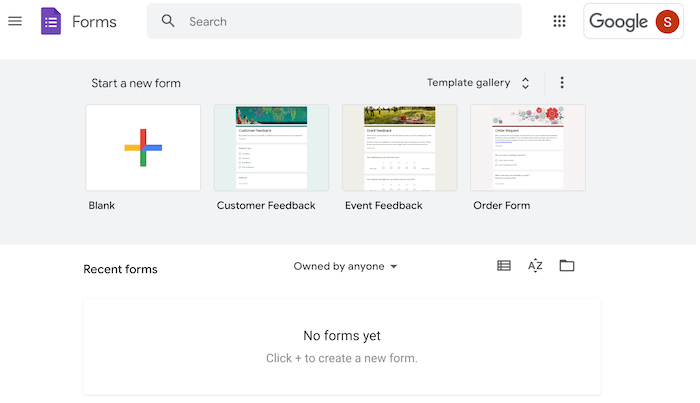
شاشة Google Forms الرئيسية ليست الأكثر متعة أو ملونة للإصدار المجاني. ومع ذلك ، يمكنك بسهولة عرض خيارات النموذج الخاصة بك هنا ، والنقر فوق السهم لأسفل لرؤية معرض النماذج بالكامل:
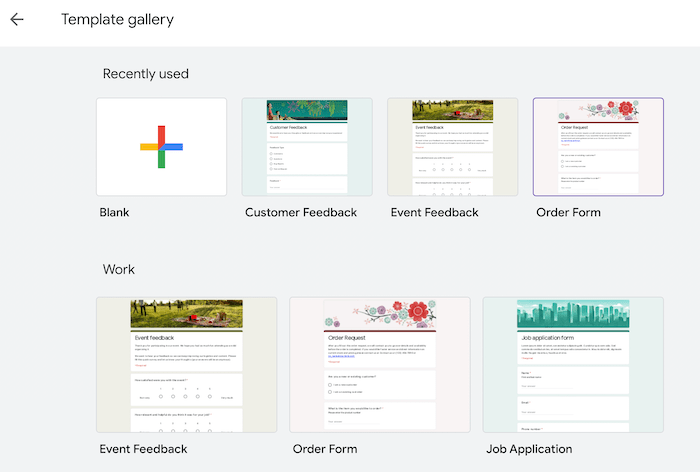
مع الإصدار المجاني ، تكون خيارات القالب محدودة. ومع ذلك ، حتى مع وجود عينات قليلة فقط ، يمكنك رؤية هذه النماذج والاستطلاعات عالية الجودة للمساعدة في أبحاث السوق الخاصة بك:
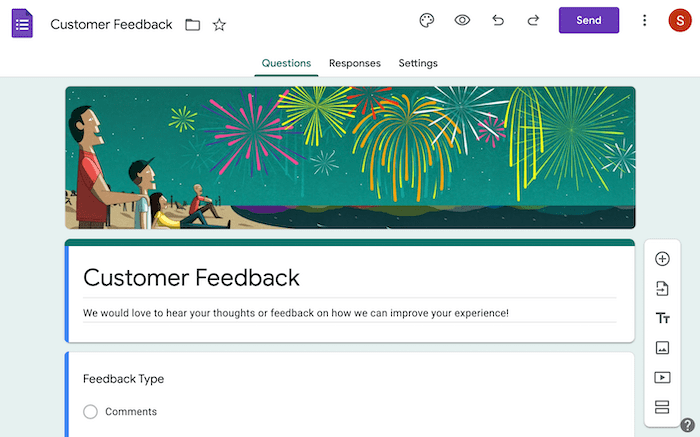
إذا كنت تحب هذه القوالب ، يمكنك إرسالها ومشاركتها ببضع نقرات. أو يمكنك بدء نموذج جديد بالنقر فوق الخيار "فارغ" .

بشكل عام ، من السهل جدًا استخدام نماذج Google ، على الرغم من أن الواجهة مملة بعض الشيء. ومع ذلك ، قد يكون خيارًا رائعًا إذا كنت تستخدم أي أدوات أخرى من Google Workspace نظرًا لأنها جميعها متوافقة.
أشكال هائلة
على عكس الخيارات الأخرى في القائمة ، فإن Formidable Forms هو مكون إضافي لبرنامج WordPress. لبدء استخدام الأداة على موقع الويب الخاص بك ، ستحتاج إلى تثبيتها وتنشيطها في صفحة المكونات الإضافية في لوحة معلومات WordPress الخاصة بك:
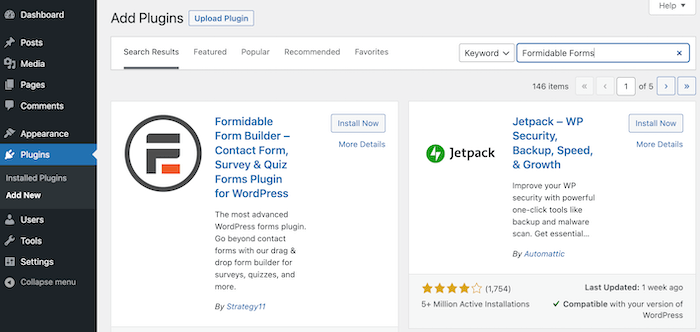
ستحتاج أيضًا إلى التسجيل للحصول على إحدى خططنا المميزة. لن تستغرق هذه العملية أكثر من بضع دقائق.
لإنشاء نموذج ، انتقل إلى لوحة معلومات WordPress الخاصة بك وانقر فوق Formidable في اللوحة اليمنى:
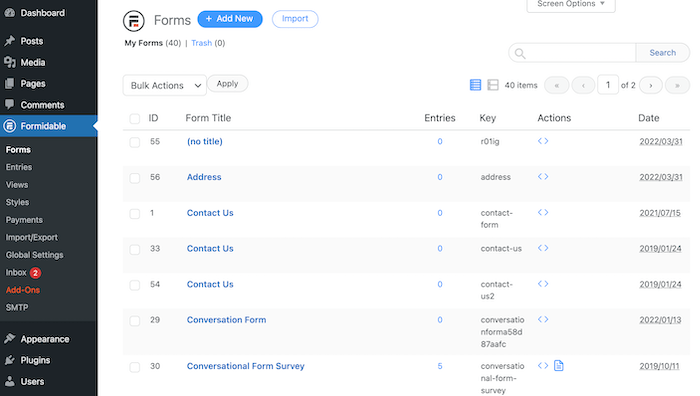
ستظهر لك علامة التبويب هذه جميع النماذج الموجودة لديك. للبدء في واحدة جديدة ، انقر فوق إضافة جديد :
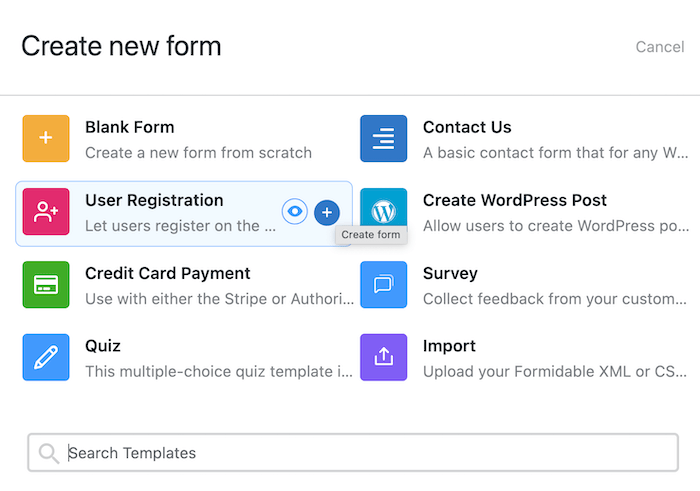
يمكنك استخدام نموذج فارغ أو الاختيار من بين أكثر من 175 نموذجًا في هذه المرحلة. يتم تنظيمها بشكل ملائم في فئات مثل العميل المتوقع وخدمة العملاء والاستبيان والمزيد.
بمجرد اختيار النموذج الخاص بك ، أعطه وصفًا وانقر فوق إنشاء . إليك الشكل الذي تبدو عليه أداة إنشاء أحد نماذج جهات الاتصال:
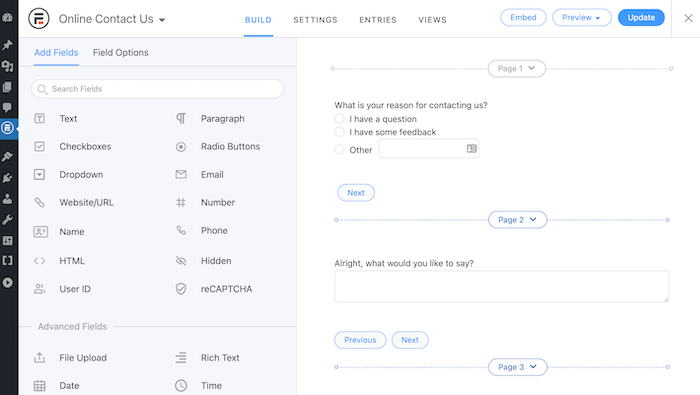
نظرًا لعدد خيارات الحقول ، يمكن أن تشعر واجهة المستخدم هذه بالارتباك قليلاً عند البدء. ومع ذلك ، فهو بشكل عام مباشر للغاية ومريح.
يسمح لك ببناء وتعديل أي شكل أو مسح تقريبًا يمكنك التفكير فيه. يمكنك أيضًا إضافة الحقول وإزالتها بسهولة وتخصيص ميزات التصميم كلها في مكان واحد. بالإضافة إلى ذلك ، لن تضطر أبدًا إلى مغادرة لوحة القيادة إذا كنت من مستخدمي WordPress.
2. تكامل WordPress
إذا كنت تعمل باستخدام موقع ويب WordPress ، فستحتاج إلى منشئ نماذج متوافق مع البرنامج. إليك كيفية مقارنة كل أداة في التوافق مع WordPress.
SurveyMonkey
SurveyMonkey ليس مكونًا إضافيًا ، ولكنه متوافق مع WordPress. لإضافة نموذج SurveyMonkey إلى موقع WordPress الخاص بك ، انتقل إلى تجميع الردود في سير عمل SurveyMonkey الخاص بك. ثم ، انقر فوق إرسال الاستطلاعات بطريقتك :
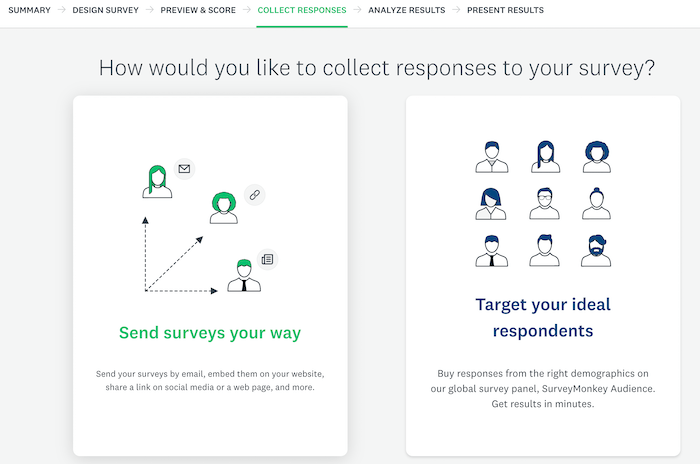
بعد ذلك ، قم بالتمرير لأسفل للعثور على تضمين على موقع :
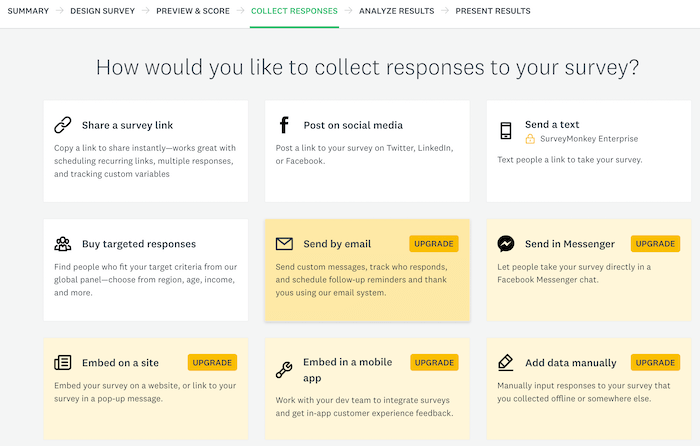
ستحصل بعد ذلك على رمز تضمين يمكنك نسخه ولصقه في أي منشور أو صفحة. هذه العملية بسيطة ، لكن لا يوجد تكامل شامل مع WordPress. لذلك ، توصي SurveyMonkey بنسخ الاستطلاعات في اختبار HTML قبل إضافتها إلى موقعك.
نماذج جوجل
على غرار SurveyMonkey ، لا تحتوي نماذج Google على تكامل WordPress. ومع ذلك ، يمكنك بسهولة تضمين النماذج والاستطلاعات باستخدام رمز التضمين.
لاستخدام هذه الميزة ، انتقل إلى إرسال في صفحة النموذج الخاص بك:
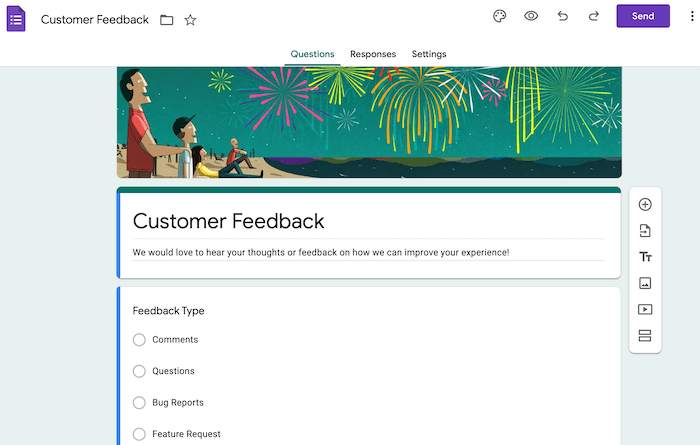
سيؤدي هذا إلى تشغيل نافذة منبثقة تعرض خيارات المشاركة الخاصة بك. انقر فوق رموز الأسهم ( <> ) للعثور على كود التضمين الخاص بك:
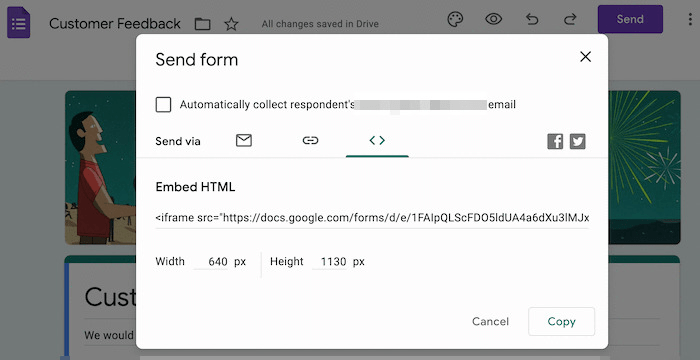
ثم ، ما عليك سوى النقر فوق نسخ . يمكنك الآن لصق هذا الرمز في موقع الويب الخاص بك على WordPress. كما هو الحال مع SurveyMonkey ، قد يكون من الذكاء اختبار استطلاعاتك قبل بثها مباشرة.
أشكال هائلة
نظرًا لأن Formidable Forms هي مكون إضافي لبرنامج WordPress ، فإن التكامل ليس ضروريًا. تم تصميم أداتنا مع وضع WordPress في الاعتبار.
هذا يعني أن إضافة نماذج Formidable إلى صفحاتك تتم بسرعة وسهولة. يمكنك القيام بذلك عن طريق النقر فوق " تضمين " في الزاوية اليمنى العلوية من صفحة النموذج الخاصة بك:
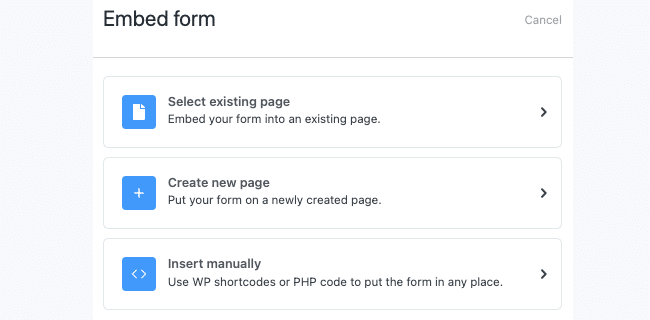
ثم اختر تحديد صفحة موجودة لإضافة النموذج الخاص بك إلى صفحة على موقعك:
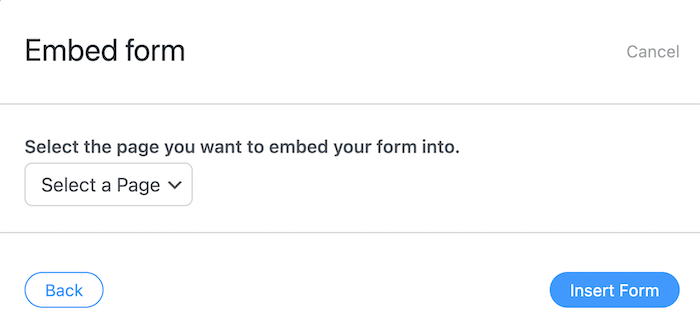
باستخدام هذا الخيار ، لا يلزم النسخ واللصق. ما عليك سوى اختيار صفحة والنقر على " إدراج نموذج ". بدلاً من ذلك ، يمكنك إنشاء صفحة جديدة على الفور للنموذج الخاص بك أو استخدام رمز قصير مضمن إذا كنت تفضل ذلك.
3. قبول المدفوعات
إذا كنت تستخدم نماذج أو استطلاعات على موقع التجارة الإلكترونية الخاص بك ، فقد ترغب في استخدامها لقبول المدفوعات. إليك ما تحتاج لمعرفته حول طريقة الدفع.
عندما يتعلق الأمر بقبول المدفوعات ، فإليك كيفية مقارنة الأدوات الثلاث:
- SurveyMonkey : من خلال خطة متميزة ، يمكن للمشاركين في الاستطلاع إجراء مدفوعات باستخدام Stripe.
- نماذج Google : لا تقبل الأداة المدفوعات في النماذج أو الاستطلاعات ، ولكن يمكنك تمكينها باستخدام وظيفة إضافية.
- نماذج هائلة : مع معظم الخطط المتميزة ، يمكن أن تقبل النماذج والاستطلاعات الخاصة بك المدفوعات باستخدام Paypal أو Stripe.
يعد قبول المدفوعات عبر النماذج جزءًا أساسيًا من الأعمال التجارية عبر الإنترنت بالنسبة للكثيرين. لذلك ، نوصي بالبحث بعناية في الوثائق ذات الصلة لكل خيار.
خاتمة
قد يكون الاختيار بين SurveyMonkey و Google Forms مقابل Formidable Forms تحديًا. ذلك لأن النماذج عبر الإنترنت يمكن أن تؤثر بشكل كبير على نجاح موقعك.
للتلخيص ، عند اختيار منشئ النماذج والاستطلاعات ، من الأفضل مراعاة ما يلي:
- سهولة الاستعمال
- التوافق مع ووردبريس
- معالجات الدفع المتاحة
هل تبحث عن أداة نموذج WordPress لإنشاء نماذج حديثة ومبسطة تقبل المدفوعات أيضًا؟ تحقق من القائمة الكاملة للميزات Formidable Forms!

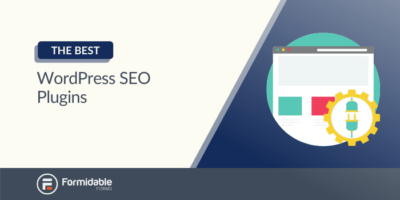 أفضل 6 إضافات لتحسين محركات البحث لـ WordPress (مجانية ومدفوعة)
أفضل 6 إضافات لتحسين محركات البحث لـ WordPress (مجانية ومدفوعة)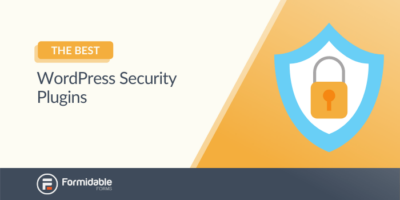 3 أفضل ملحقات أمان WordPress (ولماذا يجب عليك استخدام واحد)
3 أفضل ملحقات أمان WordPress (ولماذا يجب عليك استخدام واحد) 6 أفضل ملحقات WordPress التابعة
6 أفضل ملحقات WordPress التابعة